- 在线时间
- 3 小时
- 最后登录
- 2017-11-3
- 注册时间
- 2004-5-7
- 听众数
- 1
- 收听数
- 0
- 能力
- 0 分
- 体力
- 1409 点
- 威望
- 5 点
- 阅读权限
- 150
- 积分
- 648
- 相册
- 0
- 日志
- 0
- 记录
- 0
- 帖子
- 299
- 主题
- 66
- 精华
- 2
- 分享
- 0
- 好友
- 0
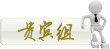
VisaSky.com 加拿大移民留学网
TA的每日心情 | 开心
2012-6-9 03:29 |
|---|
签到天数: 1 天 [LV.1]初来乍到


 |
|
& m( o/ r- \9 X! ~' }& y硬盘是计算机中最重要的存储介质,关于硬盘的维护保养,相信每个电脑用户都有所了解。不过,以前的很多文章都是针对拨号时代的单机用户,在宽带逐渐普及、大硬盘不断降价的今天,很多人一打开电脑就会让硬盘满负荷运转:看高清晰的DVDRip影片、进行不间断的BT下载、使用Windows的系统还原功能……不过,你可能并不清楚,这些新软件带来的新的应用模式,会给硬盘带来新的伤害!
/ q& [! b2 D5 ~8 I* h4 q% N6 C8 |% a9 D
新应用模式带来的隐患
' P/ r5 n; T% ?1 q3 ?& k! [' z; j- f5 y8 @. {/ M' u, e
1.编码错误的DVDRip
' C& O) |+ x' \1 X6 T& R! F
- W: y6 R. F; B& z O, ?/ h' p; A 现在网上由DVD转录压缩的DVDRip格式的影片相当受欢迎。这种格式的影片清晰度和DVD相差无几,但下载一部影片只有700MB~1.3GB大小,因此很多用户喜欢将DVDRip格式的影片下载到硬盘上慢慢欣赏。不过,播放这种格式的影片对系统有较高的要求:除了CPU、显卡要求足够强劲以保证播放流畅外,硬盘负荷也非常大——因为播放DVDRip就是一个不断解码解压缩,再输送到显示系统的过程。笔者发现,在遇到有编码错误的DVDRip文件时,Windows会出现磁盘占用率非常高的现象:系统不断想要把编码转换为视频信号,但编码错误的文件索引和相应的信号段是不匹配的——此时,硬盘灯会不断地闪烁,整个系统对用户的操作响应极慢,用户点击菜单但几乎没有反应。如果编码错误较多,系统有时候甚至会死机。很多用户在此时非常不耐烦,直接按下机箱上的RESET键甚至是直接关闭计算机电源,在硬盘磁头没有正常复位的情况下,这种操作相当危险! 2 c) |* S1 |% S# H
E1 m1 Q+ z( j7 X
提示:Windows XP的用户需要特别注意,当我们在Windows XP中自动预览一些体积较大的ASF、WMV等文件时,虽然没有进行正式播放,但也会出现计算机速度突然变慢、硬盘灯不断闪烁等现象,其罪魁祸首仍然是视频文件错误编码! $ q+ z& k5 F/ p5 r
% j9 ]+ Q4 u. L9 u( K/ U 2. Bittorrent下载
, E! E$ G: {* c/ @ r5 j7 Q' X9 o/ b! x
Bittorrent下载是宽带时代新兴的P2P交换文件模式,各用户之间共享资源,互相当种子和中继站,俗称BT下载。由于每个用户的下载和上传几乎是同时进行,因此下载的速度非常快。不过,它会将下载的数据直接写进硬盘(不像FlashGet等下载工具可以调整缓存,到指定的数据量后才写入硬盘),因此对硬盘的占用率比FTP下载要大得多!
8 _- d# a& d. w$ w3 y- i7 v% r3 b8 A; O8 _2 E) i9 U
此外,BT下载事先要申请硬盘空间,在下载较大的文件的时候,一般会有2~3分钟时间整个系统优先权全部被申请空间的任务占用,其他任务反应极慢。有些人为了充分利用带宽,还会同时进行几个BT下载任务,此时就非常容易出现由于磁盘占用率过高而导致的死机故障。
( _, H+ E2 q' J% ^8 g4 {) y
/ u( M2 [# Z* B4 L7 x' H 因此,除非你的电脑硬件配置相当高(尤其是内存,至少要在256MB以上),否则在BT下载作出改进以前,如果要进行长时间、多任务的下载应用,最好还是采用传统的FTP软件。
; V' T1 k+ h4 K% w
$ A( \$ T, }0 }7 r0 k 3. PQMAGIC转换的危险 " T/ O: j( j4 N9 k& H0 l0 F. R
9 I! q5 O+ S" N' c, a L PQMAGIC是大名鼎鼎的分区魔术师,能在不破坏数据的情况下自由调整分区大小及格式。不过,PQMAGIC刚刚推出的时候,一般用户的硬盘也就2GB左右,而现在60~80GB的硬盘已是随处可见,PQMAGIC早就力不从心了:调整带数据的、5GB以上的分区,通常都需要1小时以上! ; C/ ~$ h* g5 z& K. q. c
8 l9 p9 Y0 F( T8 I# z# ^ 除了容量因素影响外,PQMAGIC调整硬盘分区时,大量的时间都花在校验数据和检测硬盘上,可以看出,在这种情况下“无损分区”是很难保证的:由于转换的速度很慢,耗时过长,转换调整过程中,很容易因为计算机断电、死机等因素造成数据丢失。这种损失通常是一个或数个分区丢失,或是容量变得异常,严重时甚至会导致整个硬盘的数据无法读取。
9 [! F! Z0 \% k3 n2 _' ~/ z9 h2 {0 k0 W b+ J" k6 s0 H- x U/ y
4.硬盘保护软件造成的异常
2 H0 @. ?/ c9 Q- i& z7 C
% f% h* F) Y$ Z/ K7 t' v 容易造成硬盘异常的,还有硬盘保护软件。比如“还原精灵”,由于很多人不注意在重装系统或是重新分区前将它正常卸载,往往会发生系统无法完全安装等情况。此时再想安装并卸载“还原精灵”,却又提示软件已经安装,无法继续,陷入死循环中。这种故障是由于“还原精灵”接管了INT13中断,在操作系统之前就控制了硬盘的引导,用FDISK/MBR指令也无法解决。本来这只是软件的故障,但很多人经验不足,出了问题会找各种分区工具“试验”,甚至轻率地低级格式化,在这样的折腾之下,硬盘很可能提前夭折! ; z" @1 G* Q0 `# K/ f( V. s
( m7 b/ g/ d2 I( _9 [7 q8 F! A
5.频繁地整理磁盘碎片
2 R4 d) W) B0 i: L1 `) U# B' E( P! p! d! b
磁盘碎片整理和系统还原本来是Windows提供的正常功能,不过如果你频繁地做这些操作,对硬盘是有害无利的。磁盘整理要对硬盘进行底层分析,判断哪些数据可以移动、哪些数据不可以移动,再对文件进行分类排序。在正式安排好硬盘数据结构前,它岵欢纤婊?寥⌒慈胧?莸狡渌?兀?藕盟承蚝笤侔咽?菀苹厥实蔽恢茫?庑┎僮鞫蓟嵴加么罅康腃PU和磁盘资源。其实,对现在的大硬盘而言,文档和邮件占用的空间比例非常小,多数人买大硬盘是用来装电影和音乐的,这些分区根本无需频繁整理——因为播放多媒体文件的效果和磁盘结构根本没有关系,播放速度是由显卡和CPU决定的。
! h- Y9 {1 `% D0 q8 z% N4 x6 _
5 \8 e% {9 A( ?. g r 6. Windows XP的自动重启 ( `! r$ C- n1 M; J3 V, w
+ k; w7 ]: a4 n$ z% e
Windows XP的自动重启功能可以自动关闭无响应的进程,自动退出非法操作的程序,从而减少用户的操作步骤。不过,这个功能也有一个很大的问题:它会在自动重新启动前关闭硬盘电源,在重新启动机器的时候再打开硬盘电源!这样一来,硬盘在不到10秒的时间间隔内,受到电流两次冲击,很可能会发生突然“死亡”的故障。为了节省一些能源设置成让系统自动关闭硬盘,对硬盘来说也是弊大于利的。 6 G0 t$ i% N4 q) {
# _0 C5 c: u7 z0 ? k. s8 j
消除隐患的应对方案 0 J% }9 k2 Y; p8 W _7 ?" j) B: \
. s& y$ U: x; ]# e
1.解决编码错误 3 [% A4 r0 [$ H( i4 c
3 ]. c# D1 h* t$ X- r- [: ^7 ~) ], V0 { 遇到编码错误的视频文件,最好的方法是通过正常途径向系统发出关机或重新启动指令,耐心等待系统自己处理完毕后重新启动计算机。然后上网搜索一些专门修复编码错误的软件来修复这些影片,再进行观看。 { S1 Z6 |3 S' ?2 Y
& e9 L" b: L* ?7 v% J
2.加大系统缓存 ! g% K+ U# A0 y4 K0 [
/ C/ g) L: W; r) ` 对于像BT这种线程没优化好、同时读取和写入硬盘的软件,如果一定要使用,可以通过修改注册表的方式加大磁盘缓冲,以减小硬盘读写的频率。以Windows XP为例:
# [0 f+ ~6 N2 s
4 j4 R$ u0 c' ]. u+ C5 p 单击“开始”、“运行”,键入“Regedit”后回车,打开注册表编辑器。依次展开HKEY_LOCAL_MACHINE\SYSTEM\CURRENTCONTROLSET\CONTROL\SESSION MANAGER\MEMORY MANAGEMENT分支,在右侧窗口中单击鼠标右键,选择“新建”、“DWORD”值,将新值命名为“Iopagelocklimit”,并将其值设置为“4000”(16进制,即16M或“8000”(即32M,这样硬盘的读写频率会降低不少。对于BT造成的CPU占用率过高问题,可以通过调节任务的优先级来解决:在Windows 2000/XP下同时按下“Ctrl+Alt+Delete”组合键,选择“任务管理器”,然后单击“进程”选项卡,用鼠标右键单击“Btdownloadgui.exe”,选择“设置优先级”下低于“标准”的一个级别即可。不?庋?鹘谟惺被嵋?養T非法操作退出。
( N" A, a O6 v& v6 J
* ]) u; B$ u) N2 ]3 ?* e- O6 `3.巧妙卸载“还原精灵” + j- R: _" r7 q9 m3 B/ h6 L, l
5 |2 C8 d' u3 ~9 a
如果你的计算机安装了“还原精灵”,但在重装系统前忘记了正确卸载“还原精灵”,导致无法分区及安装系统,那么可尝试使用以下方法来解决问题:启动计算机后在系统引导前按“Ctrl+Home”组合键,调出“还原精灵”的菜单,输入密码进去后,选择“卸载”即可。也可以在光驱中放入“还原精灵”安装光盘,找到卸载程序Uninst.exe并执行它,当出现“不能运行在……要重新启动计算机吗?”的提示时,单击“确定”,重新启动后再安装“还原精灵”,然后再将它卸载。此方法在“还原精灵”5.0、2002、2003等版本上均验证通过。
$ U; ]" R; ~8 g% Q( X# {' c4 I( H0 s' V* ^: N' \4 ~; o q
4.加速PQMAGIC的操作
" Q, a% v- z/ P( `7 Z
. Q4 Q$ `( c/ K/ ?0 _9 B 在PQMAGIC中打开“常规”选项下的“PartitionMagic优选设置”,将“忽略FAT上的OS/2 EA错误”和“跳过坏扇区检查”这两个选项均选中,忽略校验数据和检测硬盘的过程,自然会大大加快PQMAGIC的速度。当然,在使用PQMAGIC对分区进行操作之前,我们应该先用磁盘扫描工具检查和修复硬盘上的错误,然后再进行分区转换操作。 - q1 J! E A. E* o
$ J' b k# m- S2 \$ n 此外,最好不要用PQMAGIC调整带数据的分区,更不要在调整分区容量时进行分区格式转换。最好的方法是将要调整的分区上的数据备份到不参与调整的分区(最好是其他硬盘上),然后清空调整的一个或多个分区,这样转换速度会快很多,也更安全。
# ^: b9 ?! I' P7 K- T, s @& w% E) x& D' s' I% e
5.采用NTFS格式的分区
. o" m* B0 n# h5 W1 f) y3 v2 \$ F7 D- q; ]0 w L G F) |
NTFS分区的好处在这里就不用多说了吧?由于NTFS分区本身的簇很小,不容易产生磁盘碎片,微软在文件分配表和目录索引上也作了特殊处理,万一出错后恢复文件也较容易。不过为了保证系统兼容性,最好不要将引导分区设置为NTFS格式。
2 R% \! ~8 d4 @1 }- _6 o4 T6 q0 g! u7 l% y5 [8 Q% C" I
6.禁用自动重启功能 7 E. [ s0 Q4 \4 q/ ^3 z
) x: c4 F4 _: D. Q7 Z
在Windows XP中用鼠标右键单击“我的电脑”,选择“属性”,然后单击“高级”选项卡,单击“启动和故障恢复”按钮,在打开的界面中将“系统失败”下面的“自动重新启动”前的复选框清空。不过在系统遇到像显卡驱动兼容性这样严重的故障时,Windows XP还是会自动重新启动。但此时Windows XP一般会先生成一个日志文件,以便你启动后查看,此时要抓紧时间按下RESET键启动,防止Windows XP关闭硬盘。
' v T+ M' a2 V3 x K- M0 ~# f! B, A. m, ^
7.关闭硬盘节能功能
) ?7 r; Y$ T+ l1 d4 T7 o
3 G9 ^9 m* Y! ]" C" s# N 先在BIOS中的电源选项中将硬盘节能全部设置为“DISABLED”,然后在Windows的“控制面板”、“电源选项”中,将“电源方案”下面的“关闭硬盘”、“系统待机”设置为“从不”(要让系统关机和休眠,还是手工控制好)。 |
zan
|
